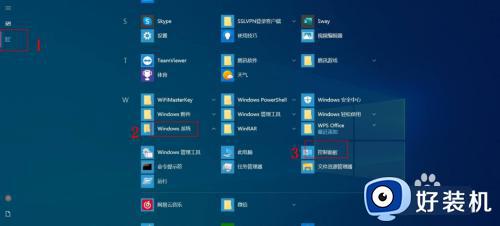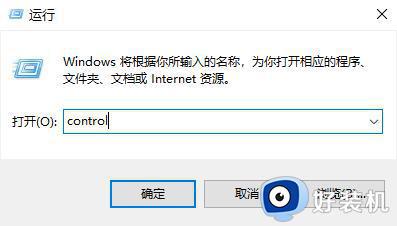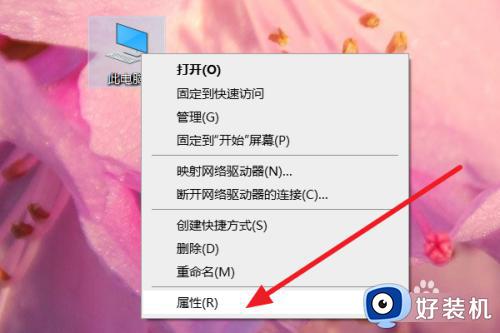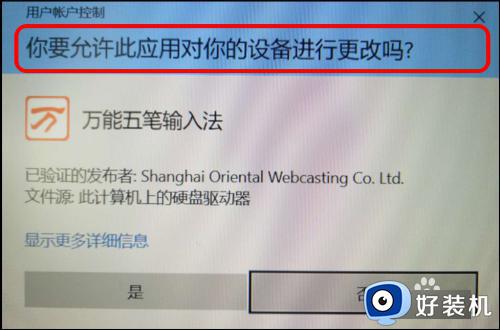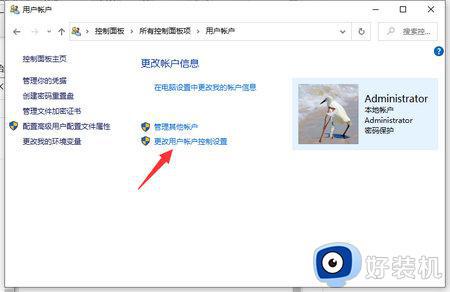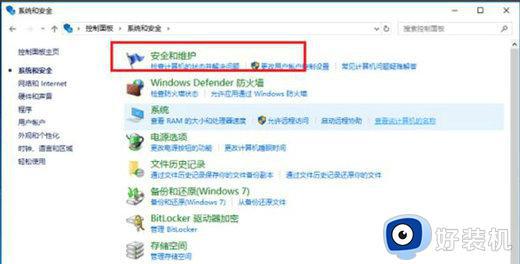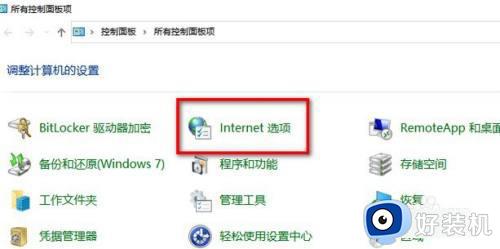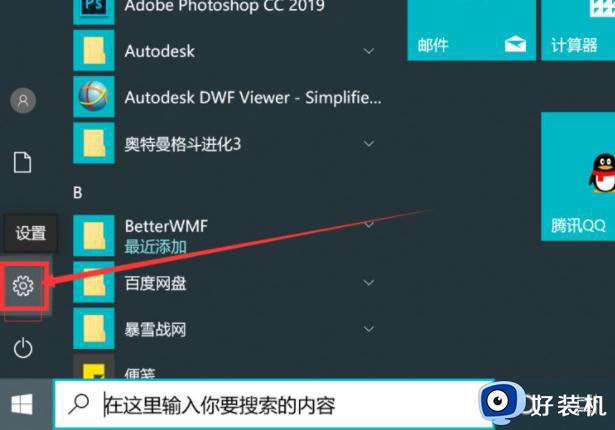win10安装软件弹出提示怎么关 win10安装软件弹出的那个对话框如何关掉
时间:2024-05-07 15:08:00作者:huige
在电脑中经常会安装各种各样的软件来使用,可是有时候在安装时会遇到一些问题,比如近日有部分win10专业版系统用户就遇到了安装软件弹出提示窗口的情况,很多人不喜欢,就想要将其关闭,却不知道从何下手,有遇到一样情况的话可以跟着一起来看看win10安装软件弹出的那个对话框的详细关掉方法。
方法如下:
1、打开win10系统桌面的开始菜单,找到控制面板打开。
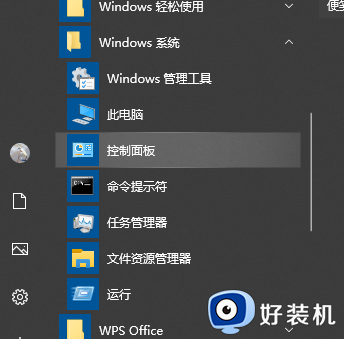
2、然后查看方式可以改成大图标,选择安全和维护打开。
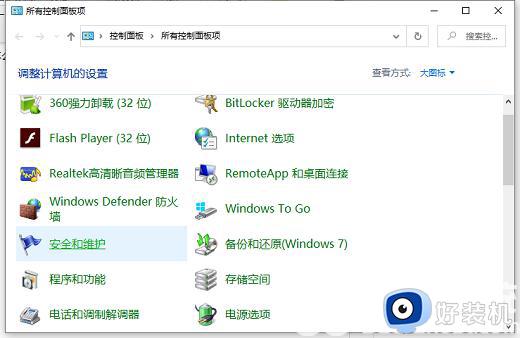
3、左侧列表找到“更改用户账户控制设置”选项,单击进入。
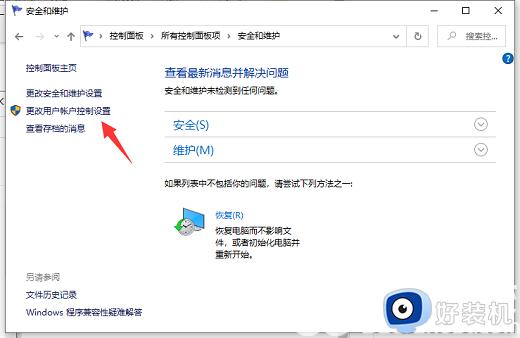
4、进入后鼠标按住蓝色方块移到“从不通知”的位置,修改后点击确定即可关闭所有的对话框通知了。
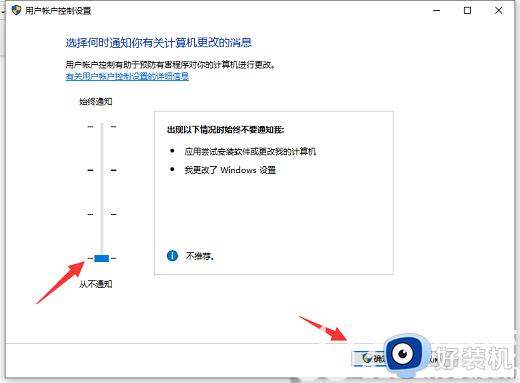
关于win10安装软件弹出提示怎么关的详细内容就给大家介绍到这里了,有遇到一样情况的用户们可以参考上述方法步骤来进行关闭就可以了,希望帮助到大家。